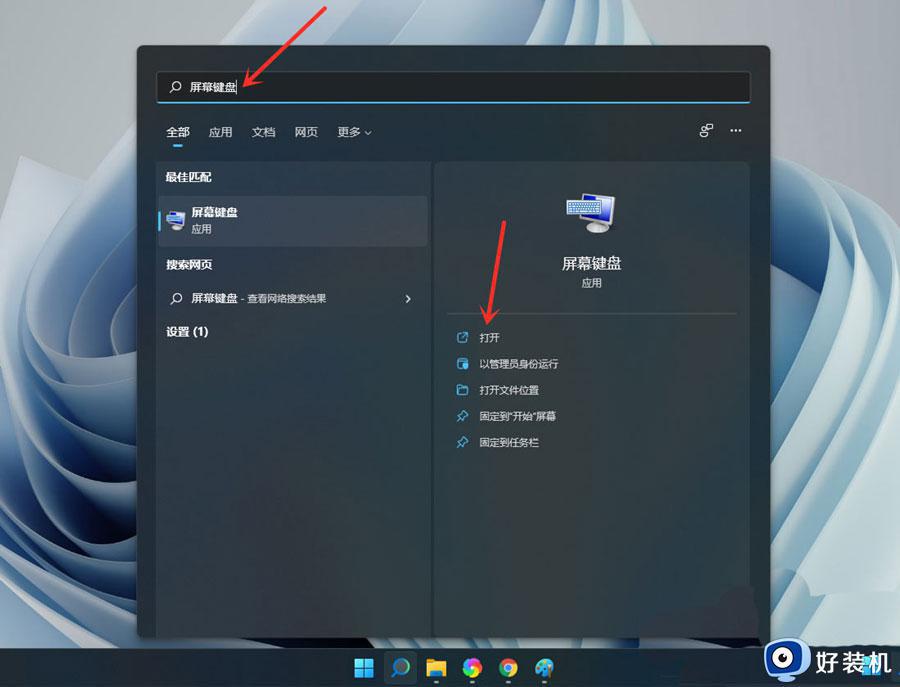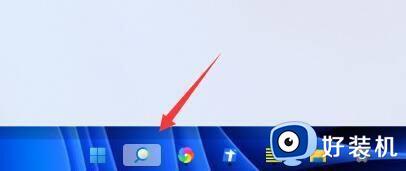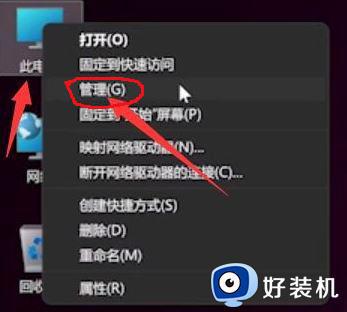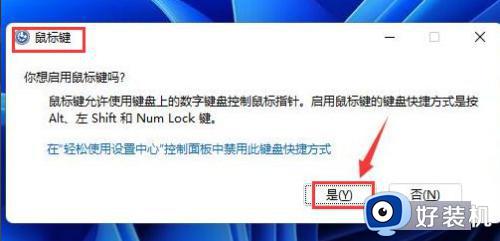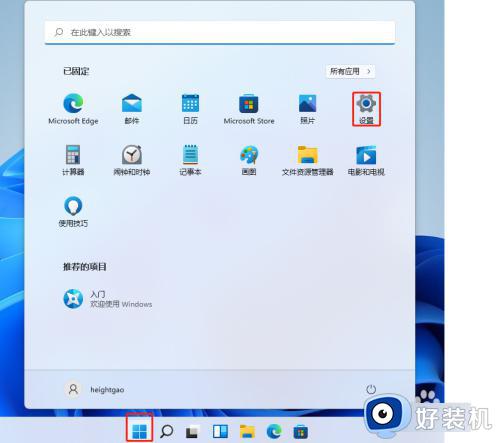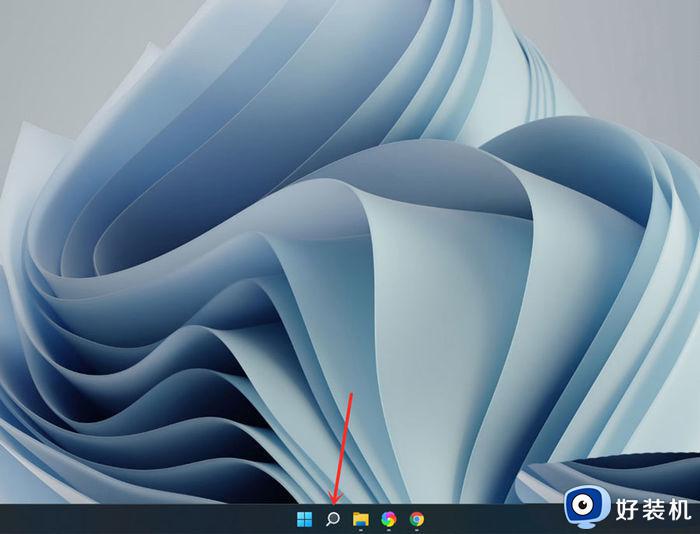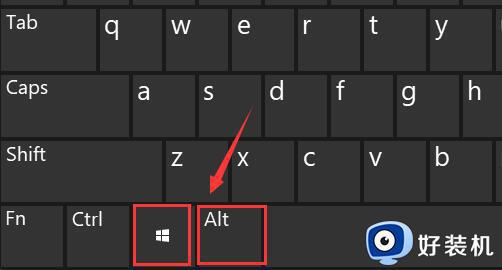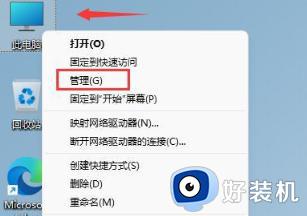win11键盘打不了字按哪个键恢复 win11键盘无法输入任何东西解决方法
时间:2023-10-26 15:04:46作者:jhuang
现在大部分新电脑都预装了win11正式版,一些用户反馈遇到了键盘无法正常输入文字的问题,这对于电脑使用者来说无疑是一大困扰。那么win11键盘打不了字按哪个键恢复呢?键盘打不了字原因比较多,比如可能连接问题、驱动问题或者系统设置问题,在本文中,我们将介绍win11键盘无法输入任何东西解决方法。
win11电脑键盘无法输入文字怎么解决:
1、按组合键“shift+alt+numlock”。

2、点击弹窗中的“是”。
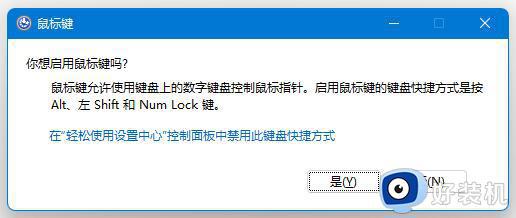
3、打开下方任务栏中的搜索,然后在上方搜索框中输入“osk”,点击下方的屏幕键盘。
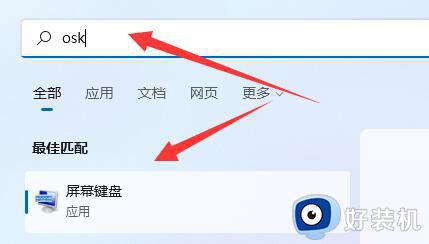
4、最后点击屏幕键盘右下角的“numlock”即可解决键盘打不了字的问题。
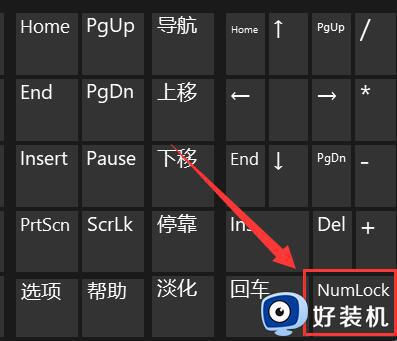
5、如果使用的是笔记本电脑,按“Fn”和上方键盘锁定键就可以解锁。
以上就是win11电脑键盘无法打字的解决方法的全部内容,有出现这种现象的朋友可以尝试按照本文提供的方法解决问题,希望对大家有所帮助。